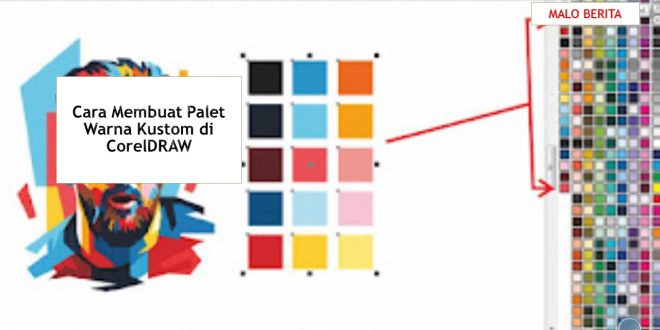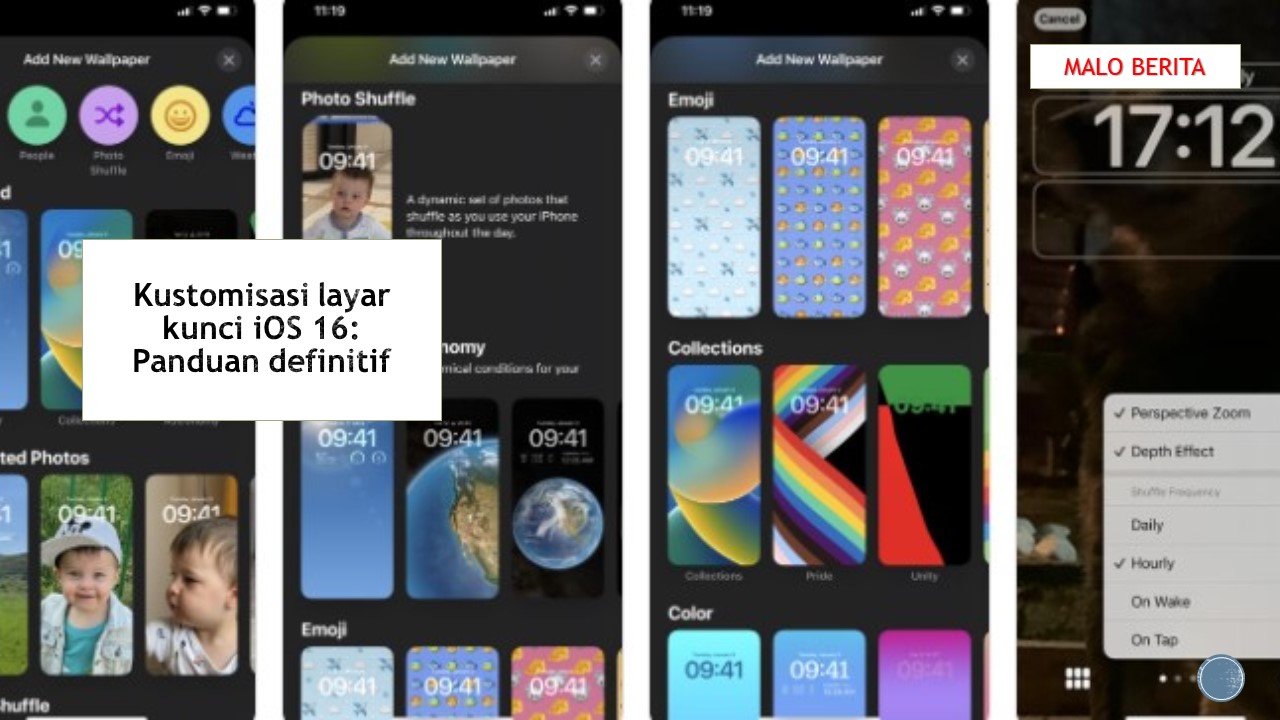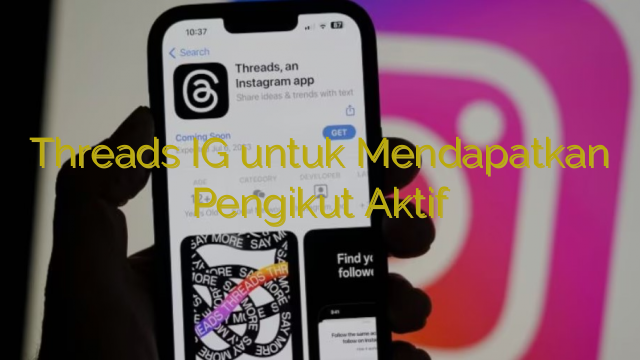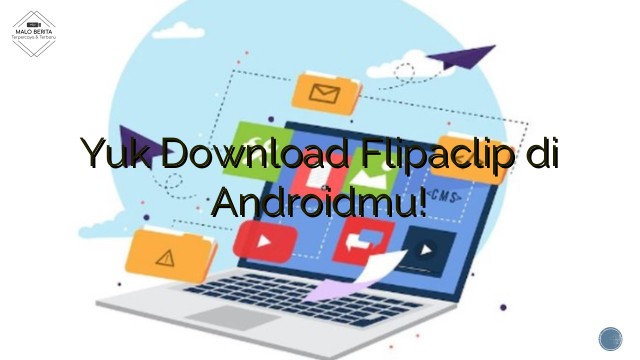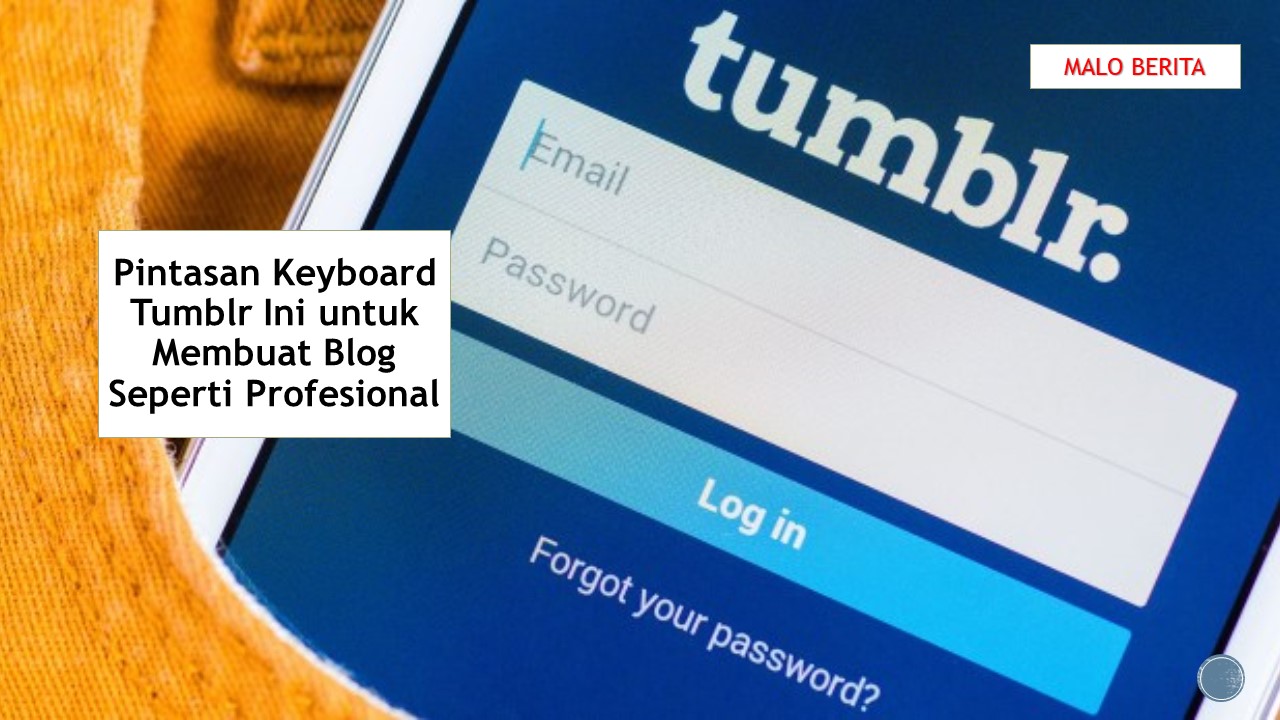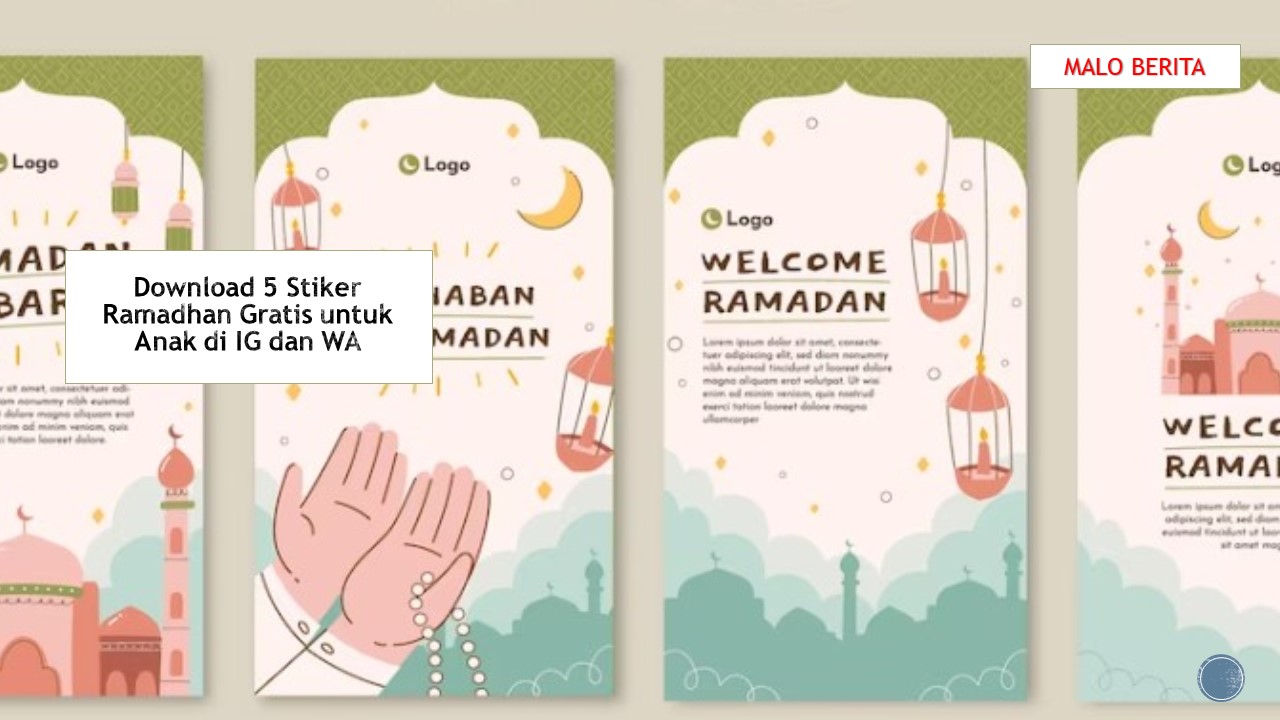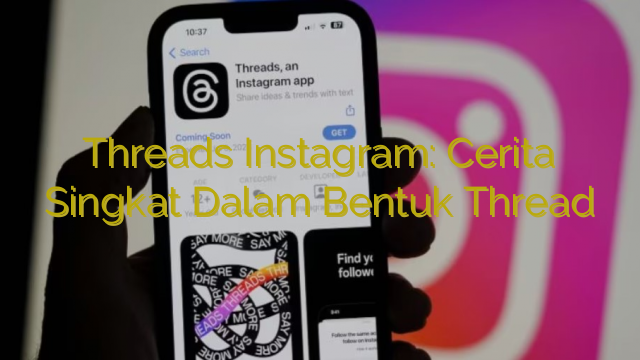Cara Membuat Palet Warna Kustom di CorelDRAW
Membuat palet warna kustom di CorelDRAW memungkinkan untuk menyimpan semua warna atau gaya warna yang sering digunakan. Melakukannya memungkinkan untuk mengakses dan menggunakannya dengan mudah dalam proyek saat ini atau di masa mendatang. Berikut adalah panduan sederhana untuk membuat palet warna kustom sendiri.
Membuat Palet
- Buka Windows -> Color Palettes > Editor Palet.
- Klik pada ikon Buat Palet Baru.
- Beri nama palet baru, dan klik Simpan.
Menambahkan Warna
- Untuk menambahkan warna, klik Tambah Warna
- Pilih model Warna (RGB, CMYK, HSB…) yang diinginkan, dan pilih warna pilihan. Setelah memilih warna, klik OK.
- Warna kemudian akan muncul di palet. Di bagian bawah, Anda dapat mengubah nama warna menjadi apa pun yang diinginkan. Namun, Anda tidak dapat menggunakan spasi dalam nama; sebagai gantinya, dapat menggunakan garis bawah.
- Dapat menambahkan warna sebanyak yang diinginkan dengan mengklik Tambahkan Warna dan ulangi langkah-langkah di atas. Anda juga dapat mengedit dan menghapus warna apa pun yang dibuat menggunakan opsi Edit Warna dan Hapus Warna. Jika senang dengan palet warna kustom, klik OK.
- Setelah palet warna disimpan, Anda dapat mengubahnya kapan pun. Untuk melakukannya, buka Windows -> Palet Warna -> Editor Palet. Dari menu drop, pilih palet yang ingin DIedit.
Menambahkan Palet ke CorelDRAW
Membuat palet warna khusus adalah salah satu dari banyak cara kreatif untuk menggunakan fitur CorelDRAW. Setelah palet warna yang dibuat, Anda dapat membuatnya muncul di sisi kanan CorelDRAW dengan mengklik Windows -> Color Palettes -> Palettes. Pada tab di sebelah kanan, pastikan palet warna yang dicentang, dan itu akan muncul di samping palet warna default di CorelDRAW.
Palet Warna Kustom Membuat Pekerjaan Lebih Mudah
Membuat palet warna khusus di CorelDRAW berarti akan selalu memiliki akses ke nuansa warna pilihan. Plus, Anda dapat membuat palet warna kustom sebanyak yang diinginkan.
Artikel Terkait :
![]()
![]()
![]() 4 Alternatif Terbaik untuk Google Terjemahan
4 Alternatif Terbaik untuk Google Terjemahan
![]()
![]()
![]() Cara Mengunduh dan Menginstal Android 11 di Google Pixel
Cara Mengunduh dan Menginstal Android 11 di Google Pixel
![]()
![]()
![]() Microsoft Word vs. Google Docs Mana Yang Terbaik?
Microsoft Word vs. Google Docs Mana Yang Terbaik?
![]()
![]()
![]() Cara Menghubungkan Google Analytics dengan Google AdSense
Cara Menghubungkan Google Analytics dengan Google AdSense
![]()
![]()
![]() Cara Menerima Pembayaran Google AdSense Melalui Payoneer
Cara Menerima Pembayaran Google AdSense Melalui Payoneer
Originally posted 2022-07-03 20:39:26.

 Malo Berita Kumpulan Berita dan Informasi terbaru dari berbagai sumber yang terpercaya
Malo Berita Kumpulan Berita dan Informasi terbaru dari berbagai sumber yang terpercaya